- En Task Manager er en sentral hub som har all informasjon om åpne programmer, hvor mye minne de bruker og mer.
- PC-administratoren kan blokkere tilgang for å hindre deg i å stenge viktige oppgaver, sikkerhetsprogrammer og mer.
- Et virus eller skadelig programvare kan forhindre at Oppgavebehandling åpnes for å hindre deg i å lukke infiserte programmer.
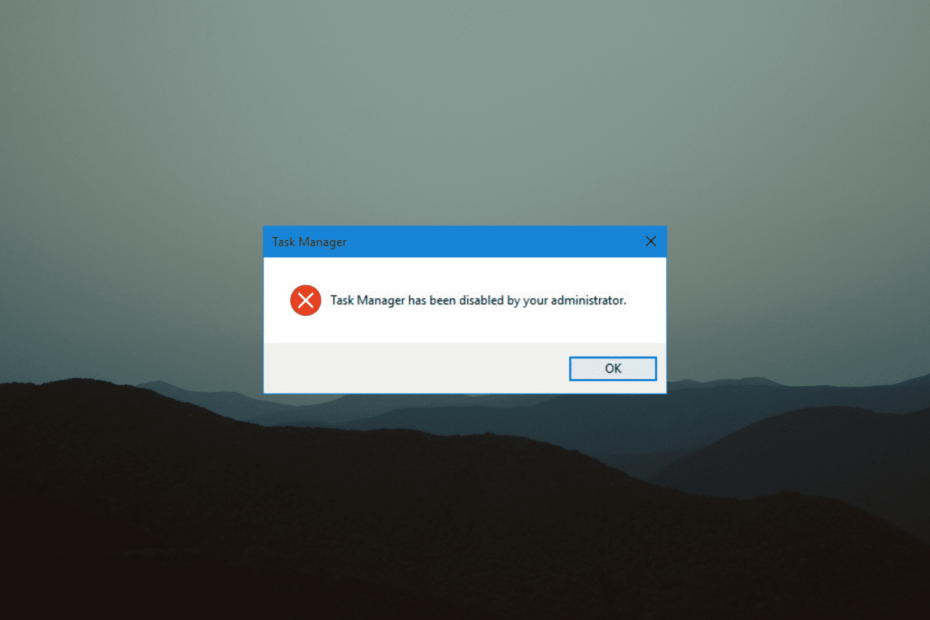
XINSTALLER VED Å KLIKKE LAST NED FILEN
Denne programvaren vil reparere vanlige datamaskinfeil, beskytte deg mot filtap, skadelig programvare, maskinvarefeil og optimalisere PC-en for maksimal ytelse. Løs PC-problemer og fjern virus nå i tre enkle trinn:
- Last ned Restoro PC Repair Tool som følger med patentert teknologi (patent tilgjengelig her).
- Klikk Start søk for å finne Windows-problemer som kan forårsake PC-problemer.
- Klikk Reparer alt for å fikse problemer som påvirker datamaskinens sikkerhet og ytelse
- Restoro er lastet ned av 0 lesere denne måneden.
Oppgavebehandlingen er et viktig program som holder styr på applikasjoner som kjører i bakgrunnen og de som er i bruk.
Det kan hjelpe med å avslutte programmer som forårsaker PC-en din ytelsesproblemer, eller avslutte dem hvis de er det svarer ikke.
Men du kan ikke avslutte et program uten Task Manager, og hvis du ikke har tilgang til Task Manager fra PC-administratoren, det kan være et problem.
PC-administratoren din kan ha blokkerte tilgangen din til oppgavebehandlingen av ulike årsaker, for eksempel forhindre at du ved et uhell avsluttes et viktig program som kan få alt til å stoppe, lukke en viktig sikkerhetsapplikasjon og mye mer.
Hvis du ikke vet hva du skal gjøre for å aktivere Task Manager igjen, er du på rett sted.
Fortsett å lese siden vi vil fortelle deg nøyaktig hva du bør gjøre og hvordan du kan forhindre at dette problemet oppstår igjen i fremtiden.
Hvordan blir jeg administrator på min Windows 11-datamaskin?
- Klikk på Start knappen og søk deretter etter Innstillinger.
- Plukke ut Kontoer, og velg deretter Familie og andre brukere.
- Velg kontoen du vil endre til en administratorkonto, og velg deretter Endre kontotype alternativ.
- Klikk på Administrator under Kontotype og trykk OK.
- Nå kan du logge på administratorkontoen.
Hvordan får jeg administratorrettigheter i Windows 11s Task Manager?
- trykk Start knappen og søk etter Oppgavebehandling.
- Klikk på Kjør som administrator.
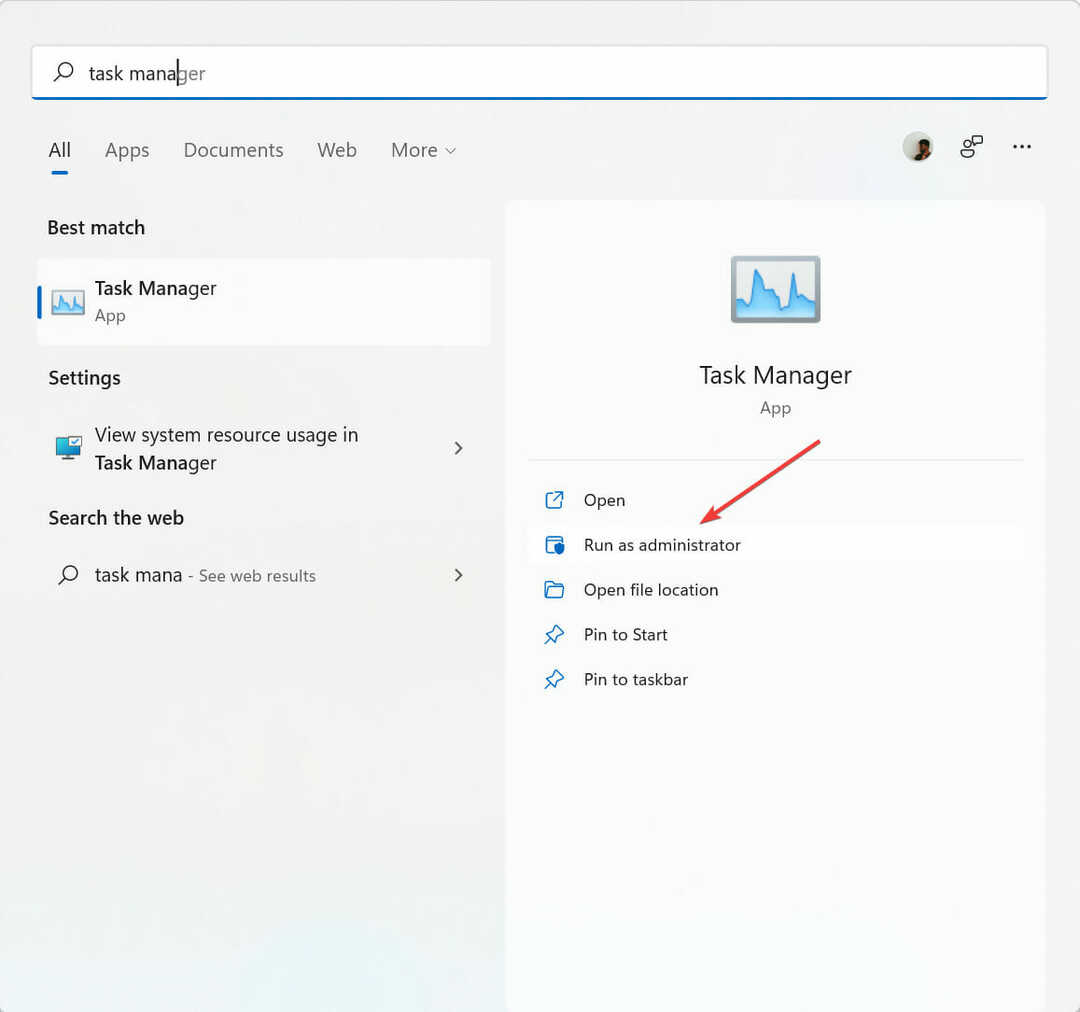
Hvordan aktiverer jeg Oppgavebehandling når den er deaktivert av administratoren?
1. Bruk ledeteksten
- trykk Windows knappen og søk deretter etter Ledeteksten.
- Plukke ut Kjør som administrator og åpne ledeteksten som administrator.
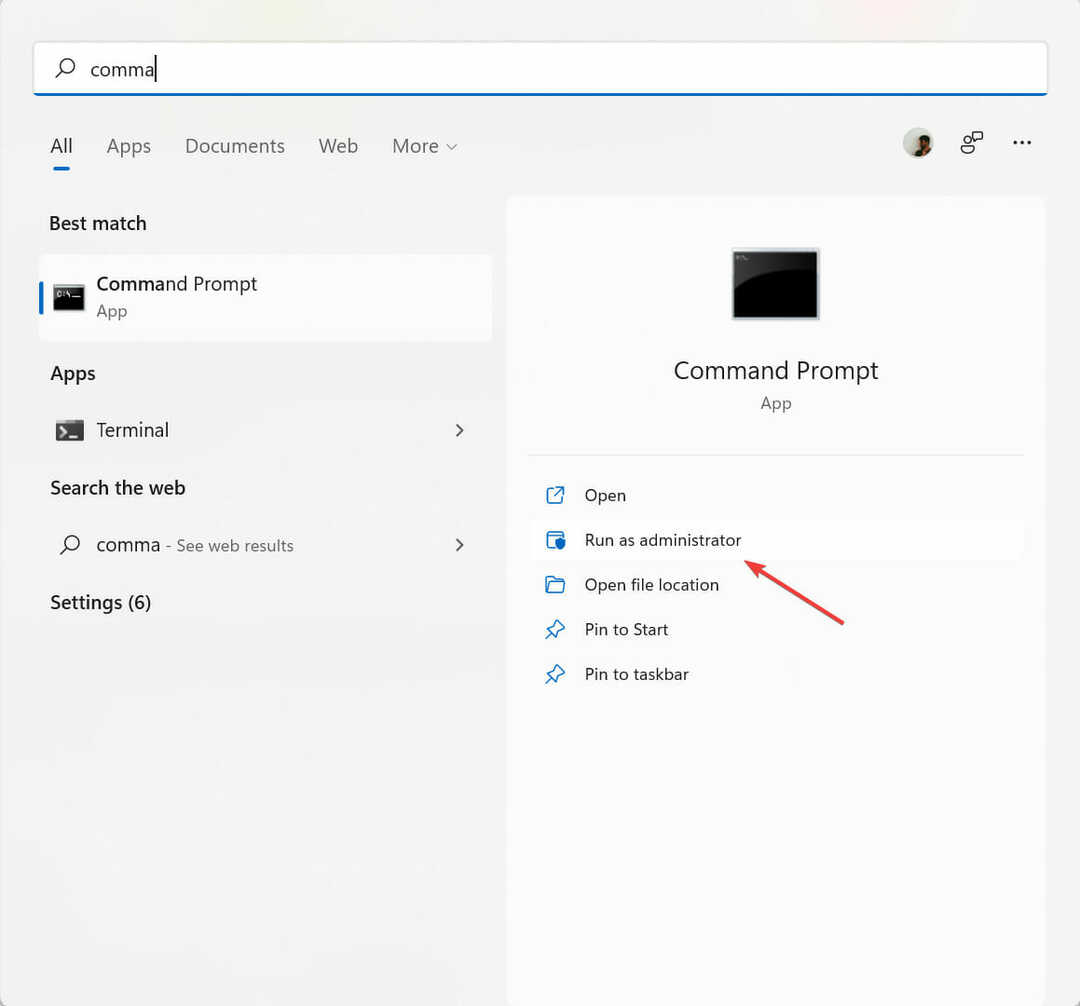
- Skriv inn kommandoen
REG legg til HKCU\Software\Microsoft\Windows\CurrentVersion\Policies\System /v DisableTaskMgr /t REG_DWORD /d 0 /f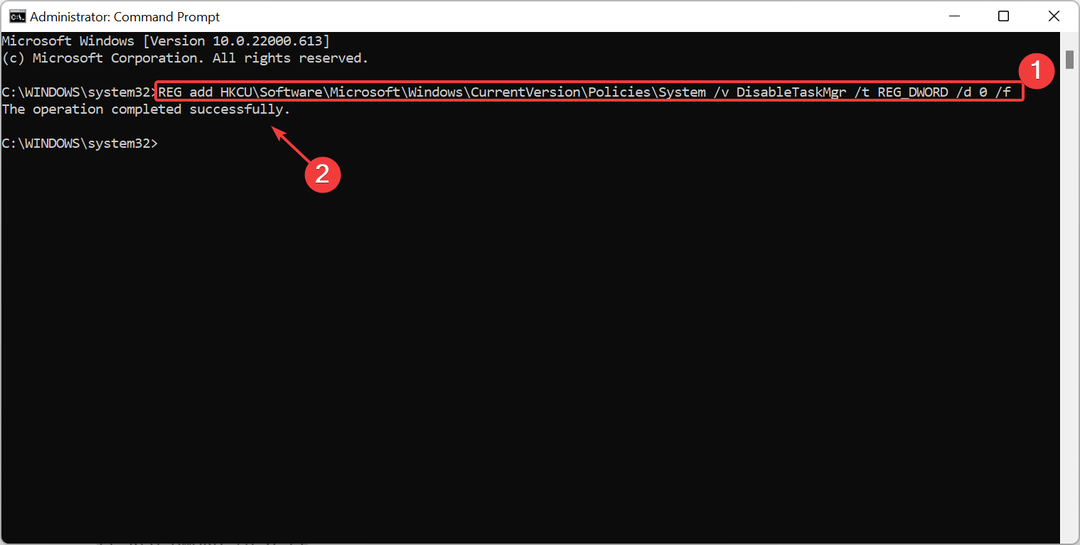
- Trykk nå på Enter-knappen for å aktivere ledeteksten igjen.
- 6 måter å fikse Windows 11s handlingssenter når det ikke åpnes
- Hvordan fikse høy CPU på Cxuiusvc Service i Windows 10/11
- 3 måter å fikse System Idle Process High CPU i Windows 11
2. Bruk redigeringsprogrammet for lokal gruppepolicy
- Klikk på Start menyen og søk etter Grupperedaktør for å åpne Redaktør for lokal gruppepolicy.
- Klikk på Brukerkonfigurasjon, etterfulgt av Administrative maler, og velg deretter System.
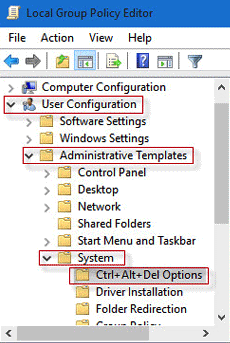
- Velg nå Ctrl + Alt + Del mappen og dobbeltklikk deretter på Fjern Oppgavebehandling element på høyre sidevindu.
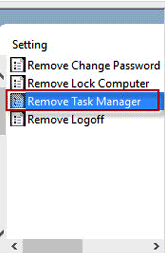
- Plukke ut Deaktivert eller ikke konfigurert og fullfør prosessen ved å velge Søke om for å aktivere Oppgavebehandling.
3. Prøv Registerredigering
- trykk Windows tasten og søk deretter etter Registerredaktør.
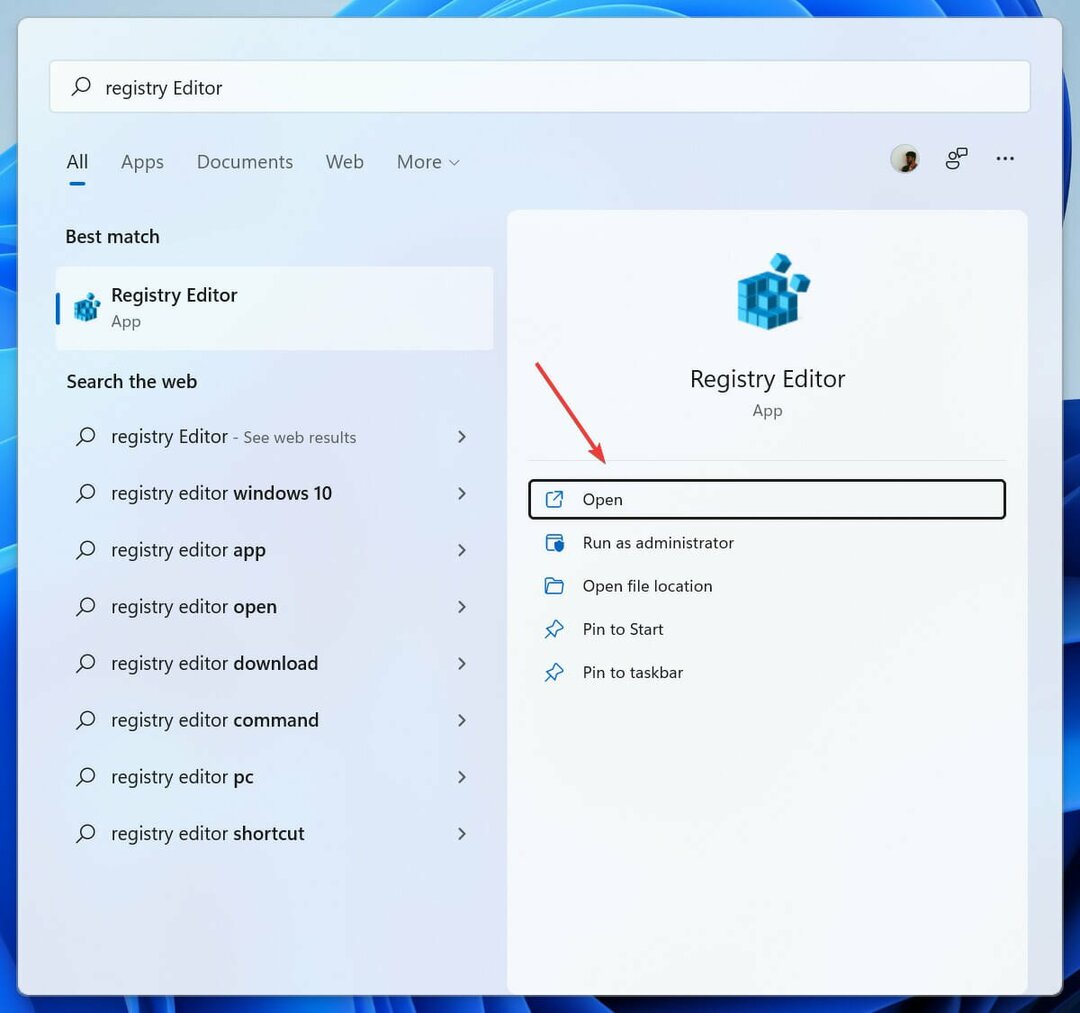
- Gå til
HKEY_CURRENT_USER\Software\Microsoft\Windows\CurrentVersion\Policies\System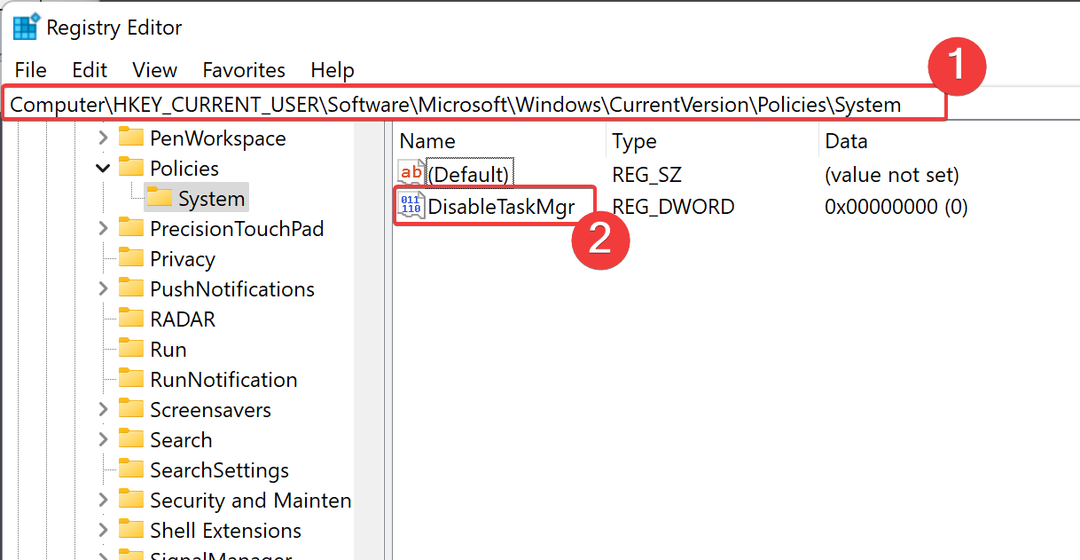
- Slett nøkkelen DisableTaskMgr, eller åpne filen og sett verdien til 0.
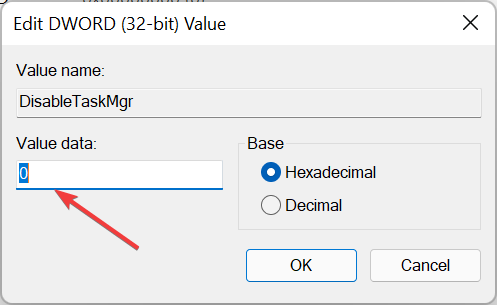
- Klikk på ok, etter å ha gjort endringene.
Hvorfor er Task Manager deaktivert?
Hvis du ser feilen Oppgavebehandling deaktivert av administratoren på Windows 11 kan det skyldes en virus eller malware angrep eller det kan ha blitt deaktivert av en administratorkonto selv.
Hvis du mistenker at skadelig programvare eller et virus har deaktivert Oppgavebehandling på datamaskinen din, kan du det bruk antivirus og også beskytte datamaskinen med en brannmur sammen med et antivirus.
Og hvis administrator deaktivert oppgavebehandlingen, kan du be administratoren om å aktivere oppgavebehandlingen igjen.
Administratoren kan deaktivere Task Manager på forskjellige Windows-versjoner, for eksempel Windows 7, Windows 8, Windows 10 og Windows 11, men du kan alltid be administratoren om å aktivere den på nytt.
Oppgavebehandlingen kan uventet bli deaktivert av to årsaker: enten har administratoren deaktivert den, eller et virus har deaktivert Oppgavebehandlingen for å hindre deg i å lukke de infiserte programmene.
Ved å følge de ovennevnte rettelsene kan du aktivere Oppgavebehandling igjen.
 Har du fortsatt problemer?Løs dem med dette verktøyet:
Har du fortsatt problemer?Løs dem med dette verktøyet:
- Last ned dette PC-reparasjonsverktøyet vurdert Great på TrustPilot.com (nedlastingen starter på denne siden).
- Klikk Start søk for å finne Windows-problemer som kan forårsake PC-problemer.
- Klikk Reparer alt for å fikse problemer med patentert teknologi (Eksklusiv rabatt for våre lesere).
Restoro er lastet ned av 0 lesere denne måneden.
![Du har ikke tillatelse til å utføre denne operasjonen [Fix]](/f/84649e99cfb1b62690bf1aff96069359.png?width=300&height=460)

